
Masz Fire TV lub Fire TV Stick, z którego nie korzystasz zbyt wiele? Nadszedł czas, aby je odkurzyć i przekształcić w tanie, kompaktowe urządzenie Plex.
Fire TV i Fire TV Stick od dawna wydawały się potężnym narzędziem potrzebującym czegoś do zrobienia. Fire TV i Fire TV Stick mają całkiem przyzwoity sprzęt (szczególnie w momencie ich wydania), ale uzyskanie lokalnych plików wideo na Fire TV jest zbyt trudne bez uciekania się do korzystania z zestawu deweloperskiego Androida i kilku sztuczek do zainstalowania innej firmy aplikacje takie jak Kodi Media Center.
Zamiast przeskakiwać przez te obręcze, możesz teraz korzystać z lokalnych multimediów za pomocą Plex Media Sever. A jeśli już korzystasz z Plex, skorzystasz z doskonałego, ujednoliconego środowiska Plex, które masz na wszystkich innych urządzeniach, w tym na komputerze, urządzeniach mobilnych i wszędzie tam, gdzie Plex jest obsługiwany.
Czego potrzebujesz
Aby skorzystać z dzisiejszego samouczka, potrzebujesz tylko kilku rzeczy. Przede wszystkim musisz już uruchomić Plex Media Server z konfiguracją multimediów i być gotowy do pracy. Jeśli jesteś nowy w grze Plex, na pewno zapoznaj się z naszym samouczkiem dotyczącym konfiguracji serwera Plex Media Server po raz pierwszy jak również jak aktualizować bibliotekę multimediów Plex .
ZWIĄZANE Z: Jak skonfigurować Plex (i oglądać filmy na dowolnym urządzeniu)
Wraz z gotowym do użycia serwerem Plex Media Server będziesz także potrzebować karty Fire TV lub Fire TV Stick - nie ma znaczenia, której generacji używasz. Z powodzeniem wykorzystaliśmy Plex nawet na pendrive'ie pierwszej generacji, ale jeśli masz oba pod ręką, dodatkowa moc przetwarzania sprawia, że Fire TV jest lepszym wyborem.
Jak zainstalować klienta Plex w Fire TV
Aby rozpocząć korzystanie z Plex w Fire TV, po prostu uruchom urządzenie i wybierz menu „Szukaj” w górnej części paska nawigacji po lewej stronie.
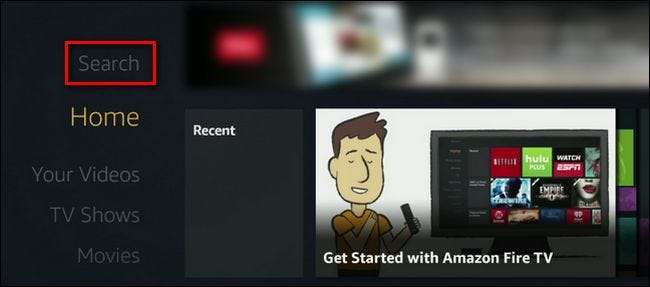
Wyszukaj Plex (będzie to pierwszy wynik) i wybierz go.
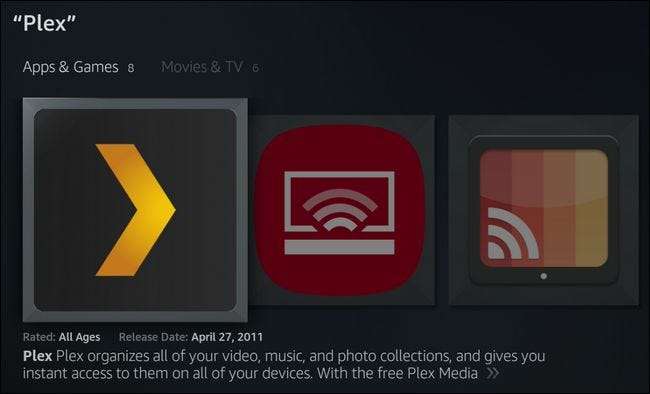
W menu aplikacji kliknij „Pobierz”.
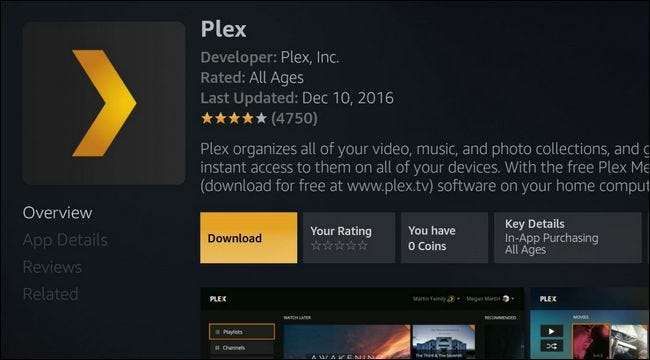
Po pobraniu i zainstalowaniu aplikacji kliknij „Otwórz”, aby ją uruchomić i rozpocząć proces logowania i konfiguracji. Pierwszym krokiem jest skonfigurowanie ustawień overscan, które wykonujesz za pomocą klawiszy strzałek na pilocie Fire. Dostosuj wyświetlacz tak, aby wszystkie strzałki były widoczne i kliknij „Akceptuj”.
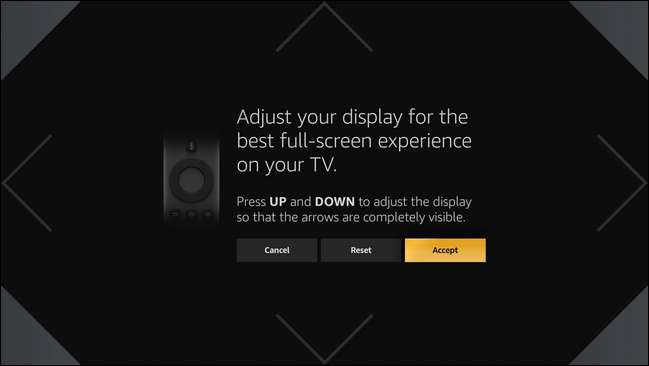
Po skalibrowaniu ekranu pojawi się prośba o zalogowanie. Wybierz „Zaloguj się”.
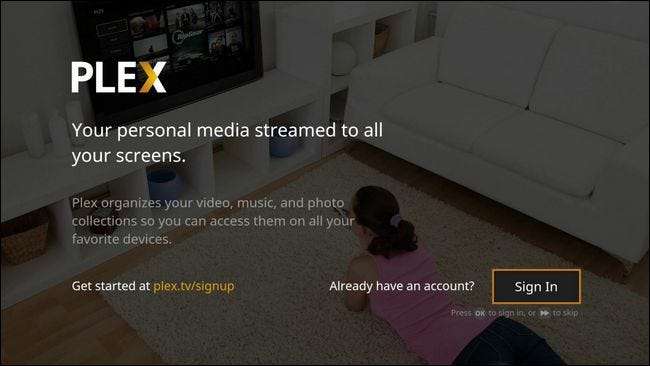
Zostanie wyświetlony ekranowy kod PIN; wprowadź go w plex.tv/link aby połączyć klienta Plex z kontem. Po połączeniu natychmiast zostaniesz przekopiony do głównego interfejsu Plex, jak pokazano poniżej.
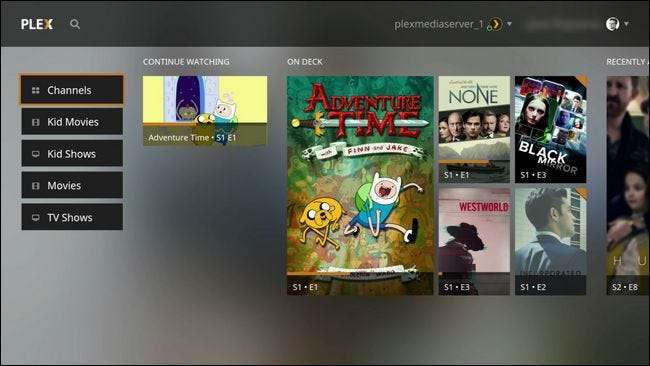
ZWIĄZANE Z: Jak przesyłać strumieniowo telewizję w swoim Plex Media Center za pomocą kanałów Plex
Tutaj możesz przeglądać swoje biblioteki (tutaj jako „Filmy dla dzieci”, „Programy dla dzieci”, „Filmy” i „Programy telewizyjne”), ale nazwy bibliotek mogą się różnić), a także przeglądać kanały. Jeśli nigdy wcześniej nie korzystałeś z funkcji kanałów Plex, tracisz… przeczytaj tutaj, jak zainstalować i oglądać kanały strumieniowe .
Rozwiązywanie problemów z odtwarzaniem
W idealnych warunkach nie napotkasz żadnych problemów i możesz po prostu zacząć oglądać. Jeśli jednak masz problemy, możesz zrobić kilka rzeczy, aby je rozwiązać. Przede wszystkim, zanim zaczniemy obwiniać Plexa, wykluczmy ogólnie złe połączenie. Zanim zaczniesz majstrować przy ustawieniach Plex, powinieneś spróbować odtworzyć inne treści wideo przesyłane strumieniowo (na przykład niektóre bezpłatne treści z Amazon Instant Video), aby upewnić się, że to nie problem z Wi-Fi lub Internetem wrzuca klucz do rzeczy. Jeśli ten film jest odtwarzany bez zacinania się lub dziwnego zachowania, czas kontynuować.
Domyślne ustawienia klienta Fire TV Plex są idealne i należy je modyfikować tylko w przypadku problemów. Aby uzyskać dostęp do ustawień, wybierz swoją nazwę użytkownika na głównym ekranie Plex i kliknij ją, wybierz „Ustawienia” z rozwijanego menu.

W menu ustawień przejdź do sekcji „Wideo”. Jest kilka poprawek, które możemy wprowadzić, które mogą pomóc w rozwiązaniu lub przynajmniej wyizolowaniu problemów. Jeśli masz ogólne problemy z odtwarzaniem i wydaje się, że nic nie odtwarza się bez zacięć (i wykluczyłeś słabe Wi-Fi), możesz zmienić „Jakość lokalną” na niższe ustawienie. Domyślnie odtwarza w oryginalnej rozdzielczości wideo, ale możesz zmniejszyć ją do, powiedzmy 4 Mb / s / 720p i powinieneś zobaczyć poprawę - pamiętaj, że zazwyczaj większość użytkowników będzie musiała tylko obniżyć jakość Fire TV Stick nie Fire TV.
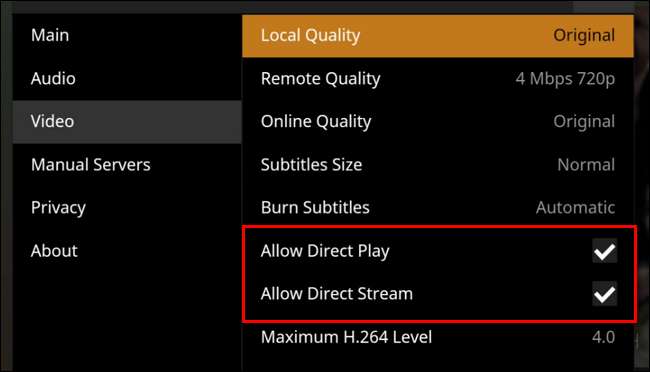
Inną sztuczką, którą możesz wypróbować, która jest pomocna w wykluczeniu, czy przyczyną jest format pliku serwera multimediów, jest wyłączenie opcji „Zezwalaj na bezpośrednie odtwarzanie” i „Zezwalaj na bezpośrednie przesyłanie strumieniowe”, aby sprawdzić, czy to robi różnicę. Oba te ustawienia są w normalnych warunkach bardzo korzystne, ponieważ umożliwiają odtwarzanie plików bezpośrednio na urządzeniu bez konieczności transkodowania obciążającego procesor po stronie serwera. (Możesz przeczytać więcej o tych ustawieniach w Plex wiki tutaj .)
ZWIĄZANE Z: Jak zoptymalizować swoje filmy i programy telewizyjne w celu płynnego odtwarzania w trybie Plex
Jeśli odznaczenie ich umożliwia odtwarzanie treści bez problemu, być może jest to wykonalne rozwiązanie. Jeśli dodatkowe obciążenie związane z transkodowaniem jest zbyt duże dla Twojego serwera, możesz chcieć zoptymalizuj wstępnie swoje media dla płynniejszego odtwarzania, dzięki czemu serwer nie musi przeprowadzać intensywnego transkodowania w locie. Jeśli zdecydujesz się na wstępną optymalizację multimediów, pamiętaj o ponownym włączeniu funkcji Direct Play i Direct Stream.
Fire TV i Fire TV Stick mogą być słabszymi w świecie platform streamingowych (i być może słusznie), ale dzięki dodatkowi Plex możesz zdmuchnąć kurz ze starych urządzeń i wydostać z nich więcej kilometrów.







